Pojem evidencia pohybu a lokácia zbierkových predmetov (ZP) predstavuje evidenciu umiestnenia ZP: trvalá lokácia v depozitári, miesta jeho umiestnenia počas výpožičky (príprava na výstavu, vystavovanie, umiestnenie po ukončení výstavy), vrátenie do depozitára.
Modul pre správu zbierok a depozitárov sa zaoberá evidenciou pohybu jednotlivých ZP spravovaných inštitúciou (galériou) z dôvodu externých výpožičiek mimo inštitúcie ako aj interných výpožičiek a pohybov v rámci inštitúcie. Eviduje údaje o umiestnení ZP (dátumy, miesta, osoby, dokumenty) od momentu trvalého umiestnenia v mieste trvalej lokácie (depozitár) cez dočasné miesta uloženia, v ktorých sa postupne nachádza v priebehu výpožičiek (externý a interný pohyb), až po vrátenie ZP na miesto jeho trvalej lokácie. Umožňuje sledovať priebeh jednotlivých výpožičiek a interných pohybov ZP.
Typy ovládacích prvkov, ich funkcie a používanie ako aj typy položiek a zadávanie hodnôt do jednotlivých položiek, ktoré sa nachádzajú v pracovných formulároch (oknách) a záložkách, sú rovnaké ako v ostatných moduloch ISG-CEDVU a sú popísané v príručke ISG-CEDVU píručka pre používateľa.
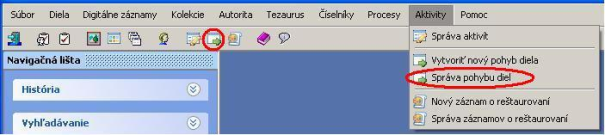
Po prihlásení do ISG-CEDVU a následnom kliknutí na ikonu Správa pohybu diel (v hornej lište v paneli pre rýchle spustenie) alebo po kliknutí na voľbu Aktivity – Správa pohybu diel (v hornej lište v hlavnom menu aplikácie) sa otvorí formulár s názvom Správa pohybu diel. 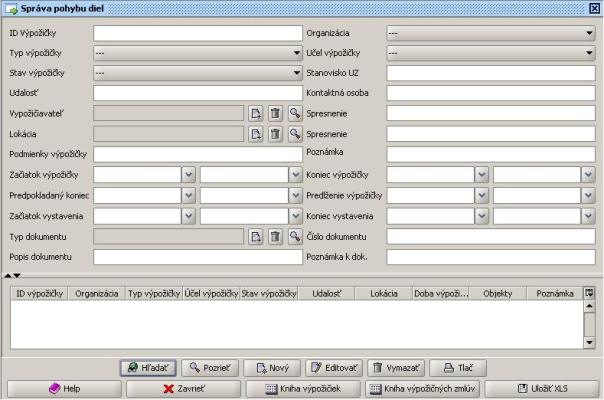
Formulár slúži na vyhľadávanie pohybov ZP (ďalej výpožičiek), ktoré boli zaevidované v tomto module na základe príkazov na vydanie ZP z depozitára a na prezeranie a editovanie vyhľadaných výpožičiek (záznamov o výpožičkách), na vytváranie nových záznamov o výpožičkách ako aj na vytváranie výstupov (podľa funkcie zvoleného tlačidla pod tabuľkou). Popis položiek a spôsob zápisu údajov do jednotlivých položiek je popísaný v časti 2.2.1 Popis a spôsob zápisu údajov do jednotlivých položiek formulára Vytvoriť nový pohyb diela. Spôsob vyhľadávania je podobný ako pri vyhľadávaní v katalogizačnom module (formulár Správa záznamov). Výsledkom vyhľadávania je riadkový zoznam výpožičiek (záznamov o výpožičke), ktoré spĺňajú podmienky vyhľadávania.
V záložke Interný pohyb v tabuľke Interné pohyby (Správa záznamov, formulár Pozrieť záznam alebo Editovať záznam) sa evidujú aj pohyby ZP, ktoré prebiehajú bez vystavenia príkazu na vydanie ZP v rámci prebiehajúcej výpožičky (napr. reštaurovanie). Tieto ZP boli už vydané na základe príkazu na vydanie ZP z depozitára pre účely výstavy.
Po kliknutí na voľbu Aktivity – Vytvoriť nový pohyb diela sa otvorí formulár s názvom Vytvoriť nový pohyb diela. 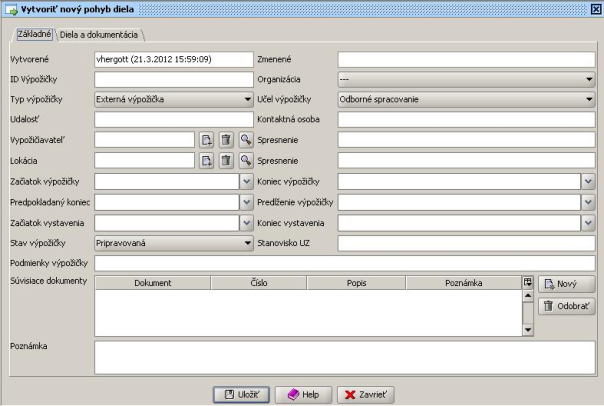
Formulár slúži na zápis údajov o pohybe ZP (ďalej výpožičiek) na základe príkazov na vydanie ZP z depozitára. Údaje o iných pohyboch, ktoré prebiehajú bez vystavenia príkazu na vydanie ZP v rámci prebiehajúcej výpožičky, budú evidované na zázname o diele (Správa záznamov, formulár Pozrieť záznam alebo Editovať záznam) v záložke Interný pohyb v tabuľke Interné pohyby.
Formulár Vytvoriť nový pohyb diela obsahuje dve záložky s názvami Základné a Diela a dokumentácia. Záložka Základné obsahuje hlavne polia na zaznamenávanie údajov o výpožičke ako akcii. Záložka Diela a dokumentácia obsahuje zoznam vypožičiavaných ZP a polia na zaznamenávanie údajov o konkrétnych ZP a ich počet (v časti Diela) a obsahuje aj digitálne objekty a záznamy dokumentov súvisiacich s výpožičkou (v časti Dokumentácia).
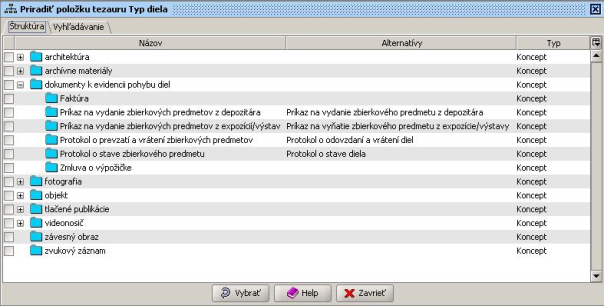

a) Povinné polia pri vytváraní záznamu o výpožičke:
ID Výpožičky, Organizácia, Typ výpožičky, Účel výpožičky, Udalosť, Vypožičiavateľ (ak sa hodnota poľa nenachádza v autoritách a nebude doplnená, musí byť vyplnené pole Spresnenie za poľom Vypožičiavateľ), Lokácia, Začiatok výpožičky, Predpokladaný koniec, Stav výpožičky, Súvisiace dokumenty (všetky dokumenty, ktoré sú k dispozícii v momente vystavovania výpožičky aj s ich číslami)
b) Povinné polia pri uzatváraní záznamu o výpožičke
Okrem polí povinne vyplnených pri vytváraní záznamu o výpožičke treba povinne doplniť polia: Kontaktná osoba, Koniec výpožičky. Stav výpožičky (nastaviť na Ukončená), Súvisiace dokumenty (doplniť popis všetkých súvisiacich dokumentov aj s ich číslami)
Ak bola výpožička predĺžená musí byť vyplnené aj pole Predĺženie výpožičky.
Ostatné polia nie sú povinné
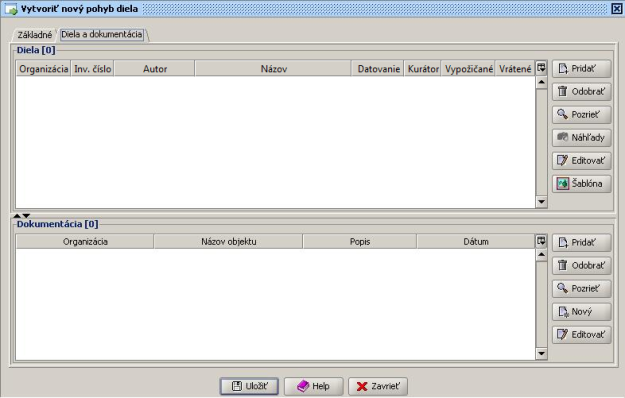
V tabuľke je zobrazený zoznam ZP, ktoré boli na základe príkazu na vydanie ZP z depozitára vyžiadané na vypožičanie (alebo presun v rámci interného pohybu). Tabuľka obsahuje stĺpce s názvami Organizácia, Inventárne číslo, Autor, Názov, Datovanie, Kurátor, Vypožičané, Vrátené. Údaje k jednotlivým ZP sa načítajú z katalogizačného modulu ISG-CEDVU okrem hodnoty v stĺpci Vypožičané a Vrátené. Položka Vypožičané informuje, či je ZP mimo depozitára (zaškrtnutý štvorček) alebo v depozitári (prázdny štvorček), položka Vrátené označuje, či bol ZP vrátený (zaškrtnutý štvorček) alebo ešte nebol vydaný z depozitára (prázdny štvorček).
Na pravej strane obrazovky sa nachádzajú tlačidlá Pridať, Odobrať, Pozrieť, Náhľady, Editovať, Šablóna.
Tlačidlo Pridať slúži na pridanie ZP do tabuľky. Po kliknutí na toto tlačidlo sa zobrazí formulár Priradiť záznam, pomocou ktorého treba vyhľadať a vybrať požadované ZP.
Tlačidlo Odobrať slúži na odobratie označeného ZP z tabuľky.
Tlačidlo Pozrieť slúži na prezeranie údajov (o označenom predmete) súvisiacich s predmetnou výpožičkou. (Význam jednotlivých polí a spôsob ich vypĺňania bude popísaný v časti 2.2.1.2.1.1 Význam a spôsob vypĺňania položiek formulára Editovať výpožičku diela (Pozrieť výpožičku diela, Šablóna.)
Tlačidlo Náhľady slúži na zobrazenie reprodukcie označeného ZP v náhľadovej kvalite.
Tlačidlo Editovať slúži na editovanie údajov (o označenom predmete) súvisiacich s predmetnou výpožičkou. (Význam jednotlivých polí a spôsob ich vypĺňania bude popísaný v časti 2.2.1.2.1.1 Význam a spôsob vypĺňania položiek formulára Editovať výpožičku diela (Pozrieť výpožičku diela, Šablóna.)
Tlačidlo Šablóna slúži na hromadné vypĺňanie rovnakých údajov (položiek z formulára Pozrieť/Editovať výpožičku diela) vo viacerých označených predmetoch. (Význam jednotlivých polí a spôsob ich vypĺňania bude popísaný v časti 2.2.1.2.1.1 Význam a spôsob vypĺňania položiek formulára Editovať výpožičku diela (Pozrieť výpožičku diela, Šablóna)
Po označení ZP v tabuľke a kliknutí na tlačidlo Editovať sa zobrazí formulár Editovať výpožičku diela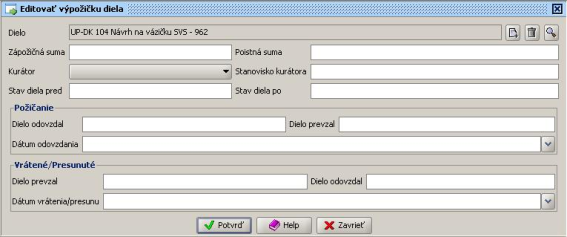
Položky vo formulári sú rozdelené do troch častí. V hornej sa nachádzajú položky obsahujúce sčasti popisné údaje o ZP a údaje o jeho stave a sumách. Sú to Dielo, Zápožičná suma, Poistná suma, Kurátor, Stanovisko kurátora, Stav diela pred, Stav diela po. V strednej časti (Požičanie) sa nachádzajú položky zaznamenávajúce údaje o odovzdaní ZP z depozitára. Sú to Dielo odovzdal, Dielo prevzal, Dátum odovzdania. V spodnej časti (Vrátené/Presunuté) sa nachádzajú položky zaznamenávajúce údaje o vrátení ZP do depozitára. Sú to Dielo prevzal, Dielo odovzdal, Dátum vrátenia/presunu.
Naspodku formulára sa nachádzajú tlačidlá Potvrď (potvrdenie údajov), Help (pomoc), Zavrieť (zatvorenie formulára bez potvrdenia údajov).
Povinné polia pri vydaní diela na výpožičku: Poistná suma (ak je určená), Kurátor, Stav diela pred, všetky polia z časti Požičanie
Povinné polia pri vrátení diela: okrem polí povinne vyplnených pri vytváraní záznamu o výpožičke treba povinne doplniť polia: Stav diela po, všetky polia z časti Vrátené/Presunuté
Ostatné polia nie sú povinné.
V tejto časti sa nachádza v tabuľke zoznam digitálnych objektov súvisiacich s predmetnou výpožičkou. Pojem digitálny objekt je „akýsi" popisný obal (šanón) k predmetnej výpožičke. Tabuľka obsahuje stĺpce s názvami Organizácia, Názov objektu, Popis a Dátum, ktoré sa vypĺňajú zadaním údajov do príslušných polí formulára Nový digitálny objekt .
Na pravej strane tabuľky sa nachádzajú tlačidlá Pridať, Odobrať, Pozrieť, Nový, Editovať.
Tlačidlo Pridať - pridanie digitálneho objektu, ak už bol vytvorený. Po kliknutí na tlačidlo sa zobrazí formulár Priradiť digitálny objekt, pomocou ktorého treba vyhľadať a vybrať požadovaný digitálny objekt.
Tlačidlo Odobrať - odobratie označeného digitálneho objektu z tabuľky.
Tlačidlo Pozrieť - prezeranie údajov digitálneho objektu (význam jednotlivých polí a spôsob ich vypĺňania je popísaný v časti 4. Digitálne objekty a digitálne záznamy.
Tlačidlo Nový - vytvorenie nového digitálneho objektu.
Tlačidlo Editovať - editovanie digitálneho objektu (význam jednotlivých polí a spôsob ich vypĺňania je popísaný v časti 4. Digitálne objekty a digitálne záznamy
Spôsob vytvárania digitálnych objektov a digitálnych záznamov pre potreby modulu pre správu zbierok a depozitárov bude popísaný v časti 4. Digitálne objekty a digitálne záznamy.
Všetky súvisiace dokumenty musia byť v podobe digitálnych záznamov prevedené do elektronickej podoby a pridané do digitálneho objektu v časti Dokumentácia.
Trvalé lokácie a pohyby, ktoré prebiehajú bez vystavenia príkazu na vydanie ZP v rámci prebiehajúcej výpožičky (napr. reštaurovanie, fotenie, paspartovanie a pod. ZP, ktorý bol vydaný na základe príkazu na vydanie z depozitára na konkrétnu výstavu) budú evidované na zázname o diele (Správa záznamov – formulár Pozrieť záznam alebo Editovať záznam) v záložke Interný pohyb v tabuľke Interné pohyby a v tabuľke Trvalé lokácie.
Formulár Editovať záznam – záložka Interný pohyb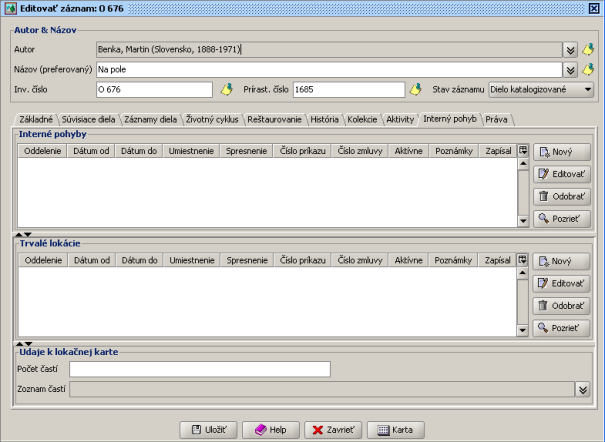
Po potvrdení tlačidla Nový v časti Interné pohyby sa zobrazí formulár Vytvoriť nový interný pohyb.
Názov poľa | Typ | Popis | Príklady |
Oddelenie | voľný text | Názov oddelenia, do ktorého je ZP dočasne premiestnený. | SNG – oddelenie fotodokumentácie |
Zapísal | dopĺňané systémom | Prihlasovacie meno používateľa, ktorý vytvoril záznam o pohybe a dátum zápisu | vhergott (18.4.2012) |
Dátum od | výber z kalendára alebo voľný text | Dátum, odkedy sa ZP nachádza v priestoroch oddelenia | 18.4.2012 |
Dátum do | výber z kalendára alebo voľný text | Dátum dokedy sa ZP nachádzal v priestoroch oddelenia. Po vyplnení tohto poľa treba aktualizovať pole Aktívne !!! | 20.4.2012 |
Umiestnenie | výber z tezauru | Určenie umiestnenia ZP | SNG – Bratislava, fotoateliér |
Spresnenie | voľný text | Spresnenie umiestnenia | miestnosť 501 |
Číslo príkazu | voľný text | Číslo príkazu na vydanie ZP z depozitára, na základe ktorého bol ZP vydaný z depozitára | 10/2012 |
Číslo zmluvy | voľný text | Číslo výpožičnej zmluvy | 1/2012-Z |
Aktívne | zaškrtávacie políčko | Potvrdenie, že sa ZP nachádza v zadanom umiestnení. Ak bol z umiestnenia premiestnený na iné miesto, políčko musí byť prázdne. |
|
Poznámky | voľný text | Údaje identifikujúce osobu, ktorá ZP prevzala, komu ho odovzdala, prípadne iné spresnenie k pohybu | Prevzal Jozef Sedlák na paspartovanie. Po paspartovaní do výstavných priestorov prevzal Ivan Nagy. |
Pred vytvorením nového záznamu o internom pohybe treba všetky predtým vytvorené záznamy o interných pohyboch ukončiť (vyplnené pole Dátum do a zaškrtávacie pole Aktívne nastavené stav neaktívny - prázdny štvorček). Postup je popísaný v časti 3.1.2 Postup pri editovaní záznamu o internom pohybe
Pri odovzdaní/prevzatí ZP do konkrétneho oddelenia pracovník na to určený vytvorí na zázname o diele (v záložke Interný pohyb) nový záznam o internom pohybe:
tlačidlom Potvrď uložiť údaje o pohybe
Na definitívne uloženie údajov treba uložiť celý záznam o diele (v spodnej časti formulára Editovať Záznam)
Po označení aktuálneho interného pohybu a potvrdení tlačidla Editovať v časti Interné pohyby sa zobrazí formulár Editovať interný pohyb. Určený pracovník edituje interný pohyb pre potreby doplnenia údajov pri ukončení dočasného umiestnenia (ZP je premiestnený na iné miesto):
tlačidlom Potvrď uložiť údaje o pohybe
Na definitívne uloženie údajov treba uložiť celý záznam o diele (v spodnej časti formulára Editovať Záznam)
Poznámka:údaje z poznámky interného pohybu je vhodné zaznamenať aj do poznámky vo výpožičke
V prípade potreby vytvorenia nového záznamu o internom pohybe s rovnakými údajmi alebo doplnenia rovnakých údajov do už vytvorených záznamov o internom pohybe diela možno tieto údaje pridať hromadne naraz do všetkých záznamov pomocou voľby Šablóna.
Postup: – pred hromadným pridaním nového záznamu o internom pohybe treba overiť, či sú na všetkých vybratých dielach ukončené predchádzajúce interné pohyby (či sa v niektorom nenachádza aktívny záznam o pohybe). Robí sa to v Správe záznamov cez rozšírené vyhľadávanie (pole Dočasné umiestnenie – pridať – zaškrtnúť políčko aktívne – Potvrď – Potvrď) v kombinácii s množinou diel, na ktorých sa vykoná hromadná úprava (podľa ID výpožičky, kolekcie a podobne).
Ak predchádzajúce interné pohyby ukončené nie sú, treba ich ukončiť (doplniť Dátum do, do poznámky doplniť, kto komu odovzdal a zmeniť hodnotu poľa Aktívne na prázdny štvorček ![]() - neaktívne) buď jednotlivo alebo hromadne (viď. nižšie v časti 3.1.3.1 Hromadné uzatváranie aktívnych záznamov o internom pohybe)
- neaktívne) buď jednotlivo alebo hromadne (viď. nižšie v časti 3.1.3.1 Hromadné uzatváranie aktívnych záznamov o internom pohybe)
Následne sa vyhľadajú a označia požadované záznamy diel. Kliknutím pravým tlačidlom myši do tabuľky s vyhľadanými záznamami sa zobrazí ponuka s možnosťami výberu:
Ľavým tlačidlom myši sa zvolí Šablóna a klikne sa na záložku Interný pohyb
Pri hromadných úpravách sa používajú iba tlačidlá Nový a Editovať aktívny na pravej strane tabuľky a Pridať prípadne Zavrieť pod tabuľkou.
Spôsob vypĺňania údajov je rovnaký ako v častiach 3.1.1 Postup pri zápise nového záznamu o internom pohybe a 3.1.2 Postup pri editovaní záznamu o internom pohybe.
Pomocou tlačidla Nový sa hromadne pridávajú nové záznamy o internom pohybe a pomocou tlačidla Editovať aktívny sa hromadne upravujú už vytvorené aktívne záznamy o internom pohybe, dopĺňajú nevyplnené údaje a uzatvára interný pohyb.
| Neaktívne záznamy o internom pohybe sa hromadne upravovať nedajú. |
Po vyplnení požadovaných údajov a ich potvrdení (tlačidlom Potvrď) sa v tabuľke zobrazí nový riadok s údajmi o internom pohybe.
Stlačením tlačidla Pridať sa začne hromadná úprava označených záznamov diel. (Priebeh sa dá sledovať v hlavnej obrazovke ISG-CEDVU v rozkliknutej časti História). Ukončenie procesu signalizuje hlásenie o počte upravených záznamov.
Ukončenie interného pohybu vo viacerých záznamoch o dielach naraz sa vykoná nasledovne:
stlačíme tlačidlo Potvrď a potom tlačidlo Pridať
Ďalší postup je rovnaký ako v predchádzajúcej časti.
Trvalá lokácia je miesto (depozitár), kde je uložený ZP, ak nie je vypožičaný.
Po potvrdení tlačidla Nový v časti Trvalé lokácie sa zobrazí formulár Vytvoriť novú lokáciu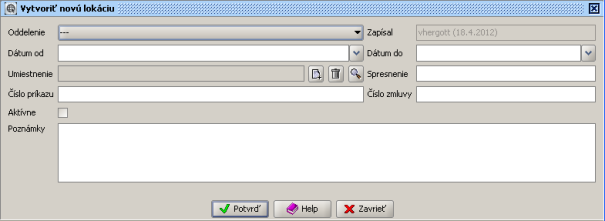
Názov poľa | Typ | Popis | Príklady |
Oddelenie | voľný text | Názov oddelenia, ktorého zamestnanec zodpovedá za ZP uložený v mieste trvalého uloženia – v depozitári | SNG – oddelenie správy depozitárov |
Zapísal | dopĺňané systémom | Prihlasovacie meno používateľa, ktorý vytvoril záznam o trvalej lokácii | vhergott (18.4.2000) |
Dátum od | výber z kalendára alebo voľný text | Dátum odkedy je uvedené umiestnenie určené ako miesto trvalého uloženia ZP - depozitár | 18.4.2000 |
Dátum do | výber z kalendára alebo voľný text | Dátum dokedy bolo uvedené umiestnenie určené ako miesto trvalého uloženia ZP - depozitár. Po vyplnení tohto poľa treba aktualizovať pole Aktívne !!! | 20.4.2012 |
Umiestnenie | výber z tezauru | Určenie miesta trvalej lokácie ZP | SNG – Bratislava, depozitár kresby |
Spresnenie | voľný text | Spresnenie k umiestneniu | regál 15, polica 7 |
Číslo príkazu | voľný text | Číslo príkazu na vydanie ZP z depozitára, na základe ktorého bol ZP vydaný z pôvodného depozitára na umiestnenie v novom mieste trvalej lokácie. | 10/2000 |
Číslo zmluvy | voľný text | Číslo zmluvy, ktorá súvisí s premiestnením ZP do nového depozitára. | 5/2000-Z |
Aktívne | zaškrtávacie políčko | Určenie aktuálnosti miesta trvalého umiestnenia ZP. Ak nie je aktuálne, políčko musí byť prázdne. |
|
Poznámky | voľný text | Uvádza sa spresnenie umiestnenia v mieste trvalej lokácie, dôvod umiestnenia do inej lokácie a pod. | Z dôvodu zatekania a zvýšenia vlhkosti bol ZP 20.4.2012 premiestnený do nového depozitára. |
Pred vytvorením nového záznamu o trvalej lokácii musia byť všetky predtým vytvorené záznamy o trvalých lokáciách ukončené, musí byť vyplnené pole Dátum do a zaškrtávacie pole Aktívne musí mať nastavený stav neaktívny (prázdny štvorček). Postup je popísaný v časti 3.2.2 Postup pri editovaní záznamu o trvalej lokácii.
Pri premiestnení ZP na nové miesto trvalej lokácie správca depozitára vytvorí na zázname o diele (v záložke Interný pohyb) nový záznam o trvalej lokácii:
Na definitívne uloženie údajov treba uložiť celý záznam o diele (v spodnej časti formulára Editovať Záznam)
Po označení aktuálnej trvalej lokácie a potvrdení tlačidla Editovať v časti Trvalé lokácie sa zobrazí formulár Editovať trvalé lokáciu. Určený pracovník edituje trvalú lokáciu najmä za účelom doplnenia údajov pri zmene trvalej lokácie (ZP je premiestnený na nové miesto trvalej lokácie):
Na definitívne uloženie údajov treba uložiť celý záznam o diele (v spodnej časti formulára Editovať Záznam)
V prípade potreby vytvorenia nového záznamu o trvalej lokácii s rovnakými údajmi alebo doplnenia rovnakých údajov do už vytvorených záznamov o trvalej lokácii diela sa tieto údaje pridajú hromadne (naraz do všetkých záznamov o dielach, ktorých sa to týka) pomocou voľby Šablóna.
Postup: – pred hromadným pridaním novej trvalej lokácie treba overiť, či sú na všetkých vybratých dielach ukončené predchádzajúce trvalé lokácie v Správe záznamov cez rozšírené vyhľadávanie (pole Trvalé umiestnenie – pridať – zaškrtnúť políčko aktívne – Potvrď – Potvrď) v kombinácii s množinou diel na ktorých sa vykoná hromadná úprava (podľa ID výpožicky, kolekcie a podobne).
Ak trvalé lokácie nie sú ukončené, treba ich ukončiť (doplniť Dátum do a prípadne poznámku a zmeniť hodnotu poľa Aktívne na prázdny štvorček ![]() - neaktívne)
- neaktívne) 
Ďalší postup je podobný ako v časti 3.1.3 Hromadné vypĺňanie údajov o internom pohybe a 3.1.3.1 Hromadné uzatvorenie aktívnych záznamov o internom pohybe. Údaje sa vypĺňajú do tabuľky v časti Trvalé lokácie.
Jedným z výstupov modulu pre správu zbierok a depozitárov je lokačná karta ZP. Sú na nej zobrazené základné údaje o ZP, údaje o jeho trvalej lokácii a údaje zaznamenávané pri evidencii pohybu ZP. Obsahuje aj údaje o počte častí alebo kusov, z ktorých sa ZP skladá (napr. inštalácie). Posledne menované údaje sa evidujú na zázname o diele v záložke Interný pohyb v časti Údaje k trvalej lokácii.
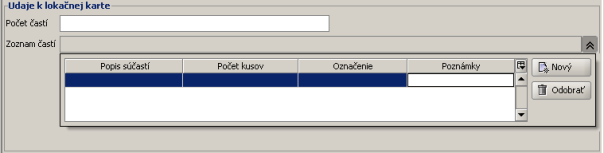
Názov poľa | Typ | Popis | Príklady |
Počet častí | voľný text | Počet samostatných častí, z ktorých sa skladá ZP | 5 |
Popis súčastí | voľný text | Pomenovanie alebo názov jednotlivých súčastí | polica |
Počet kusov | voľný text | Počet kusov konkrétnej súčasti | 3 |
Označenie | voľný text | Ak majú jednotlivé kusy samostatné inventárne čísla alebo sú inak označené | IM 10/a, IM 10/b, IM 10/c |
Poznámky | voľný text | Poznámka k popisovanej súčasti | Knihy 5, 6 a 7 sú navzájom zlepené |
Tlačidlo Nový - vytvorenie nového riadku v tabuľke
Tlačidlo Odobrať - vymazanie označeného riadku z tabuľky.
Správca depozitára zapíše údaje do poľa Počet častí a do jednotlivých polí tabuľky Zoznam častí:
4. Digitálne objekty a digitálne záznamy
Po stlačení tlačidla Nový sa zobrazí formulár Nový digitálny objekt 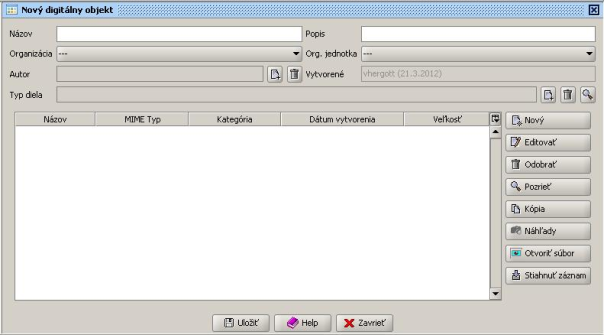
V hornej časti formulára sa nachádzajú polia Názov, Popis, Organizácia, Organizačná jednotka, Autor, Vytvorené, Typ diela. V dolnej časti sa nachádza tabuľka so zoznamom digitálnych záznamov. Digitálne záznamy sú tvorené samotnými dokumentmi (súvisiace s predmetnou výpožičkou) v elektronickej podobe a popisné údaje. Napravo od tabuľky sa nachádzajú tlačidlá: Nový, Editovať, Odobrať, Pozrieť, Kópia, Náhľady, Otvoriť súbor, Stiahnuť záznam.
Funkcie tlačidiel:.
Tlačidlo Nový - vytvorenie nového digitálneho záznamu – formulár Vytvoriť nový digitálny/analógový záznam.
Tlačidlo Editovať - editovanie už vytvoreného digitálneho záznamu – formulár Editovať digitálny/analógový záznam.
Tlačidlo Odobrať - odobratie vytvoreného digitálneho záznamu.
Tlačidlo Pozrieť - otvorenie označeného digitálneho záznamu - formulár Pozrieť digitálny/analógový záznam.
Tlačidlo Náhľad - zobrazenie náhľadov všetkých súborov pripojených k označeným záznamom (naraz v jednom okne).
Tlačidlo Otvoriť súbor - zobrazenie súboru pripojeného k označenému záznamu.
Tlačidlo Stiahnuť - stiahnutie súboru pripojeného k označenému záznamu.
Podľa zvolenej akcie (tlačidlá Nový, Editovať, Pozrieť) sa polia nachádzajú vo formulároch Vytvoriť digitálny/analógový záznam, Editovať digitálny/analógový záznam a Pozrieť digitálny/analógový záznam.
Podrobný popis jednotlivých polí digitálneho záznamu je uvedený v príručke Spracovanie digitálnych snímok výtvarných diel v časti 4. Digitálne záznamy diela v CEDVU.
V príručke sú popisy niektorých z nich aj so spôsobom ich vypĺňania.
Po potvrdení tlačidla Editovať sa zobrazí formulár Editovať digitálny/analógový záznam
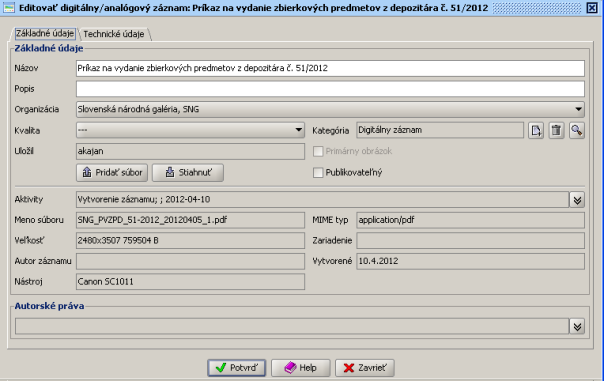
Pre potreby modulu pre správu zbierok a depozitárov sa vypĺňajú hodnoty v poliach Názov, Organizácia, Kategória a pripája sa súbor s dokumentom v digitálnej podobe – tlačidlo Pridať súbor. Ostatné polia zostanú nevyplnené alebo ich systém vyplní automaticky.
Názov – textové pole na identifikáciu digitálneho záznamu. Hodnotu tvorí samotný názov dokumentu (ako je uvedené na dokumente) aj s číslom. V prípade, ak dokument neobsahuje číslo, pridá sa za názov písmeno k a číslo ID výpožičky. Príklad: ak je názov dokumentu Príkaz na vydanie ZP z depozitára a jeho číslo je 51/2012, názov digitálneho dokumentu bude Príkaz na vydanie ZP z depozitára č. 51/2012; ak Protokol o prevzatí a vrátení ZP číslovaný nie je, názov digitálneho záznamu bude Protokol o prevzatí a vrátení ZP k 51/2012 (tento protokol sa vzťahuje k výpožičke s ID 51/2012)
Organizácia – číselník s možnosťou výberu organizácie, ktorá predmetný dokument vydala
Kategória – je pole typu tezaurus, ktoré určuje kategóriu dokumentu – treba zvoliť výraz Digitálny dokument.
Následne tlačidlom Pridať súbor sa pripojí k záznamu konkrétny súbor s predmetným dokumentom v elektronickej podobe. Samotný súbor sa vytvorí naskenovaním papierového originálu (najlepšie PDF prípadne JPG formát), môže ísť o pôvodný elektronický dokument (napr. vytvorený v MS WORD, Open Office a pod.) prevedený do PDF formátu (prípadne v pôvodnom formáte). Názov takého dokumentu sa tvorí podľa presne stanovených pravidiel, ktoré sú popísané v dokumente PRAVIDLÁ PRE POMENOVANIE SÚBOROV
Tlačidlo Potvrď slúži na potvrdenie vykonaných zmien a uloženie záznamu.
5. Vyhľadávanie záznamov o výpožičkách a záznamov o dielach v súvislosti s evidenciou pohybu diel (formulár Správa pohybu diel)
Na vyhľadávanie záznamov o výpožičkách slúži formulár Správa pohybu diel. Bližší popis je v časti 2.1 Spustenie modulu pre správu zbierok a depozitárov
Výsledkom vyhľadávania je zoznam konkrétnych diel podľa zadaných podmienok vyhľadávania.
Polia na vyhľadávanie záznamov diel v súvislosti s ich pohybom sa nachádzajú v záložkách Pohyb diel a Výpožička diela (Správa záznamov – Rozšírené vyhľadávanie – Pole Aktivita [Pridať] – záložka Pohyb diel a záložka Výpožička diela).
Postup pri vyhľadávaní je podobný ako pri vyhľadávaní podľa položiek ostatných modulov (katalogizačný, akvizičný, reštaurátorský).
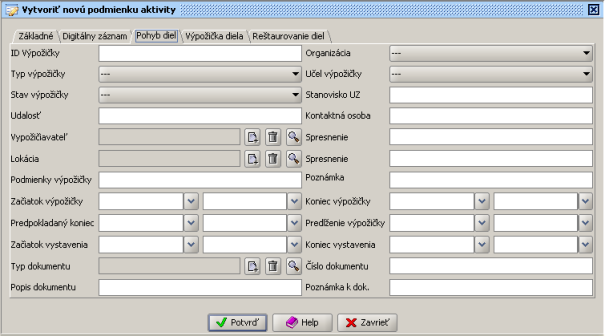
Medzi jednotlivými poľami platí vzťah „A súčasne". Výsledok je kladný, ak súčasne platia všetky podmienky zadané vo formulári.
Spôsob zadávania hodnôt do jednotlivých polí závisí od ich typu. Ku každému poľu určenému na vyhľadávanie podľa dátumu sú priradené dve políčka. Slúžia na zadanie intervalu. Do prvého tesne za názvom poľa sa zadáva spodná hranica intervalu dátumov a do druhého horná hranica intervalu. Pri vyhľadávaní podľa jedného dátumu do oboch polí sa zadá rovnaká hodnota. Na vyhľadanie diel, ktoré boli zaevidované vo výpožičkách v roku 2011, do poľa Začiatok výpožičky do prvého políčka sa zadá 1.1.2011 a do druhého 31.12.2011.
Zadané hodnoty treba potvrdiť kliknutím na tlačidlo Potvrď a ďalej pokračovať ako pri Rozšírenom vyhľadávaní v katalogizačnom module ISG-CEDVU.
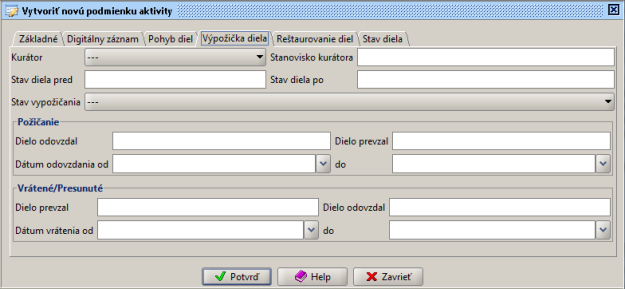
Medzi jednotlivými poľami platí vzťah „A súčasne". Výsledok bude kladný, ak súčasne platia všetky podmienky zadané vo formulári.
Spôsob zadávania hodnôt do jednotlivých polí závisí od ich typu. Ku každému poľu určenému na vyhľadávanie podľa dátumu sú priradené dve políčka. Slúžia na zadanie intervalu. Do prvého tesne za názvom poľa sa zadáva spodná hranica intervalu dátumov a do druhého horná hranica intervalu. Pri vyhľadávaní podľa jedného dátumu do oboch polí sa zadá rovnaká hodnota. Na vyhľadanie diel, ktoré boli zaevidované vo výpožičkách v roku 2011, do poľa Začiatok výpožičky do prvého políčka sa zadá 1.1.2011 a do druhého 31.12.2011.
Pomocou poľa Stav vypožičania sa dá zistiť, ktoré ZP zaevidované v neukončených záznamoch o výpožičkách sú vypožičané, ešte nevypožičané, alebo už vrátené.
Zadané hodnoty treba potvrdiť kliknutím na tlačidlo Potvrď a ďalej pokračovať ako pri Rozšírenom vyhľadávaní v katalogizačnom module ISG-CEDVU.
Polia na vyhľadávanie záznamov diel v súvislosti s údajmi o interných pohyboch a trvalých lokáciách sa nachádzajú v záložkách Dočasné umiestnenie a Trvalé umiestnenie (Správa záznamov – Rozšírené vyhľadávanie – pole Dočasné umiestnenie a pole Trvalé umiestnenie). Postup vyhľadávania je podobný ako pri vyhľadávaní podľa položiek ostatných modulov (katalogizačný, akvizičný, reštaurátorský).
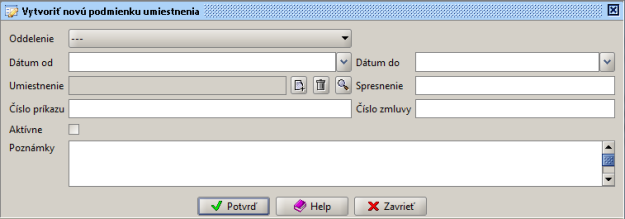
Medzi jednotlivými poľami platí vzťah „A súčasne". Výsledok je kladný, ak súčasne platia všetky podmienky zadané vo formulári.
Spôsob zadávania hodnôt do jednotlivých polí závisí od ich typu. Ku každému poľu určenému na vyhľadávanie podľa dátumu sú priradené dve políčka. Slúžia na zadanie intervalu. Do prvého tesne za názvom poľa sa zadáva spodná hranica intervalu dátumov a do druhého horná hranica intervalu. Pri vyhľadávaní podľa jedného dátumu do oboch polí sa zadá rovnaká hodnota. Na vyhľadanie diel, ktoré boli zaevidované vo výpožičkách v roku 2011, do poľa Začiatok výpožičky do prvého políčka sa zadá 1.1.2011 a do druhého 31.12.2011.
Zadané hodnoty treba potvrdiť kliknutím na tlačidlo Potvrď a ďalej pokračovať ako pri Rozšírenom vyhľadávaní v katalogizačnom module ISG-CEDVU.
Vzhľad formulára, položky a spôsob zadávania hodnôt je identický ako v predchádzajúcej časti 5.3.1Vyhľadávanie podľa položiek formulára Pozrieť interný pohyb.
Informáciu, kde sa ZP nachádza, možno získať na Zázname diela v záložke Základné v poli Aktuálna lokácia alebo v záložke Aktivity – Pohyby, kde sú v tabuľke v riadkovom zozname zobrazené všetky pohyby ZP registrované pomocou modulu pre správu zbierok a depozitárov (Správa pohybu diel). Z tohto miesta možno vstúpiť do ktoréhokoľvek zobrazeného záznamu o pohybe diela označením záznamu v tabuľke, stlačením tlačidla Pozrieť alebo Editovať. Ak sa ZP nenachádza v mieste svojej trvalej lokácie, treba overiť, či sa nenachádza na mieste dočasného uloženia v rámci interného pohybu (fotenie, reštaurovanie, rámovanie a podobne) pred dopravením na miesto uvedené v poli Lokácia v aktuálnom zázname o výpožičke (formulár Editovať pohyb diela alebo Pozrieť pohyb diela). 
záložka Aktivity - Pohyby
Popis základných typov pohybu ZP a postupov pri ich evidovaní v ISG-CEDVU.
| Ak je niektorý zo zbierkových predmetov vyradený z pôvodného zoznamu predmetov určených na výpožičku pred tým ako bol vydaný z depozitára, treba ho odobrať zo zoznamu v časti Diela a túto skutočnosť zaznamenať do poľa Poznámky vo formulári Editovať pohyb diela. |
ZP budú premiestnené mimo organizáciu, ktorá ich vypožičiava inej organizácii a vrátené späť, alebo budú presunuté v rámci organizácie (fotenie, ošetrenie a podobne a späť)
Príklad: Organizácia A so sídlom v Bratislave vypožičia zbierkové predmety ZP1, ZP2 a ZP3 organizácii B so sídlom v Košiciach na výstavu s názvom Portréty umelcov na základe Zmluvy o výpožičke číslo 5/2010. Príkaz na vydanie ZP z depozitára číslo 11/2010 [PVZPD] bol vystavený 1.10.2010 s dobou výpožičky od 15.10.2010 do 25.3.2011. Poistná suma jednotlivých predmetov je 100, - €, stav pred aj po výpožičke dobrý. Z depozitára diela vydal správca depozitára organizácie A a prevzal Zamestnanec organizácie B 15.10.2010. Pri vrátení do depozitára prevzal správca depozitára organizácie A a odovzdal Zamestnanec organizácie B 24.3.2011. Diela boli vystavené od 20.10.2010 do 20.3.2011 v radnici v Košiciach. Kontaktná osoba zo strany organizácie B je Kurátor výstavy B.
Postup: Na základe dokumentu (v SNG Príkaz na vydanie ZP z depozitára [PVZPD], v iných organizáciách sa môžu názvy líšiť - bude dohodnuté v rámci školenia) vytvorí poverený zamestnanec (v SNG pracovník Registra) nový záznam o pohybe diela.
Vyplní všetky polia:
ID Výpožičky = 11/2010,
Organizácia = A,
Typ výpožičky = Externá výpožička,
Účel výpožičky = Prezentácia,
Udalosť = výstava: Portréty umelcov,
Kontaktná osoba = Kurátor výstavy B
Vypožičiavateľ = B (ak sa hodnota poľa nenachádza v autoritách a nebude doplnená, vyplní ju do poľa Spresnenie za poľom Vypožičiavateľ),
Lokácia = Košice,
Spresnenie (k lokácii) = radnica
Začiatok výpožičky = 1.10.2010,
Predpokladaný koniec = 25.3.2011,
Stav výpožičky = Pripravovaná,
Súvisiace dokumenty = Dokument = Príkaz na vydanie ZP z depozitára, číslo = 11/2010; Dokument = Zmluva o výpožičke, číslo = 5/2010
V časti Diela a dokumentácia pridá záznamy diel ZP1, ZP2 a ZP3
Hromadne pomocou šablóny k nim pridá hodnoty polí Stanovisko kurátora = súhlas, Stav diela pred = dobrý
V časti Dokumentácia vytvorí nový digitálny objekt s názvom Externý pohyb 11/2010 a vytvorí v ňom digitálne záznamy s naskenovanými súvisiacimi dokumentmi (Príkaz na vydanie ZP z depozitára číslo 11/2010, Zmluva o výpožičke číslo 5/2010)
Celý záznam o pohybe ZP uloží.
V momente vydania prvého zo ZP z depozitára otvorí správca depozitára alebo iná určená osoba záznam o pohybe a vyplní ďalšie polia:
Stav výpožičky = Prebieha Začiatok výpožičky = 15.10.2010
Súvisiace dokumenty = Dokument = Protokol o prevzatí a vrátená ZP, číslo = k 11/2010
V časti Diela a dokumentácia vyplní v označených ZP hromadne pomocou šablóny v časti Požičanie pole Dielo odovzdal = správca depozitára organizácie A, Dielo prevzal = Zamestnanec organizácie B, Dátum odovzdania = 15.10.2010
V časti Dokumentácia otvorí na editovanie digitálny objekt s názvom Externý pohyb 11/2010 a vytvorí v ňom digitálne záznamy s naskenovaným podpísaným Protokolom o prevzatí a vrátená ZP k 11/2010
Celý záznam o pohybe ZP uloží.
Pri vrátení ZP do depozitára otvorí správca depozitára alebo iná určená osoba záznam o pohybe a vyplní ďalšie polia:
V časti Diela a dokumentácia vyplní v označených ZP hromadne pomocou šablóny v časti Vrátené/Presunuté pole Dielo prevzal = správca depozitára organizácie A, Dielo odovzdal = Zamestnanec organizácie B, Dátum vrátenia/presunu = 24.3.2011
V časti Dokumentácia otvorí na editovanie digitálny objekt s názvom Externý pohyb 11/2010 a aktualizuje v ňom digitálne záznamy s naskenovaným podpísaným Protokolom o prevzatí a vrátená ZP k 11/2010
V časti Základné doplní ďalšie polia:
Začiatok vystavenia = 20.10.2010
Koniec vystavenia = 20.3.2011
Koniec výpožičky = 24.3.2011
Stav výpožičky = Ukončená
Celý záznam o pohybe ZP uloží.
Pred ukončením a uložením záznamu o pohybe – výpožičky sa treba presvedčiť, či sú vyplnené všetky potrebné údaje, pretože Ukončená výpožička sa už nedá editovať (iba s právami administrátora).
Digitálny záznam do digitálneho objektu môže pridať iba pracovník registra, ktorý príslušný digitálny objekt vytvoril. Protokol o prevzatí a vrátení ZP (v elektronickej, alebo papierovej podobe) pracovníkovi registra dodá správca depozitára, ktorý tento doklad podpísal za vypožičiavateľa pri odovzdaní ZP a prevzal pri vrátení ZP. Ak existuje iný doklad o odovzdaní a prevzatí ZP (medzi inými oddeleniami organizácie napr. odd. FOTO a reštaurátorské ateliéry) tento doklad dodá pracovník príslušného oddelenia. |
ZP majú byť premiestnené z organizácie, ktorá ich vypožičiava inej organizácii. Skôr než sa dostanú na určené miesto alebo späť do depozitára, budú premiestnené ešte na iné miesto (fotenie, ošetrenie a podobne). Platí to isté aj pre premiestnenie ZP v rámci 1 organizácie (ZP bude vydaný na reštaurovanie a pred vrátením do depozitára sa premiestni do fotoateliéru na fotenie)
Príklad: Organizácia A so sídlom v Bratislave vypožičia zbierkové predmety ZP1, ZP2 a ZP3 organizácii B so sídlom v Košiciach na výstavu s názvom Portréty umelcov na základe Zmluvy o výpožičke číslo 5/2010. Príkaz na vydanie ZP z depozitára číslo 11/2010 [PVZPD] bol vystavený 1.10.2010 s dobou výpožičky od 15.10.2010 do 25.3.2011. Poistná suma jednotlivých predmetov je 100, - €, stav pred aj po výpožičke dobrý. Z depozitára diela vydal správca depozitára organizácie A v rámci výpožičky. Predtým, ako boli odovzdané zástupcovi organizácie B, boli diela uložené v dočasnom depozitári DD č.1 od 2.10.2010. Z dočasného depozitára ich prevezme Zamestnanec C z oddelenia OPPV organizácie A. Od neho ich prevezme Zamestnanec organizácie B 15.10.2010.
Vrátenie ZP do depozitára v organizácii A: prevzal správca depozitára organizácie A a odovzdal Zamestnanec organizácie B 24.3.2011. Diela boli vystavené od 20.10.2010 do 20.3.2011 v radnici v Košiciach. Kontaktná osoba zo strany organizácie B bola Kurátor výstavy organizácie B.
Postup: Na základe dokumentu (v SNG Príkaz na vydanie ZP z depozitára [PVZPD], v iných organizáciách sa môžu názvy líšiť - bude dohodnuté v rámci školenia) vytvorí poverený zamestnanec (v SNG pracovník Registra) nový záznam o pohybe diela.
Vyplní všetky polia:
ID Výpožičky = 11/2010,
Organizácia = A,
Typ výpožičky = Externá výpožička,
Účel výpožičky = Prezentácia,
Udalosť = výstava: Portréty umelcov,
Kontaktná osoba = Kurátor výstavy B
Vypožičiavateľ = B (ak sa hodnota poľa nenachádza v autoritách a nebude doplnená vyplnení ju do poľa Spresnenie za poľom Vypožičiavateľ),
Lokácia = Košice,
Spresnenie (k lokácii) = radnica
Začiatok výpožičky = 1.10.2010,
Predpokladaný koniec = 25.3.2011,
Stav výpožičky = Pripravovaná,
Súvisiace dokumenty = Dokument = Príkaz na vydanie ZP z depozitára, číslo = 11/2010; Dokument = Zmluva o výpožičke, číslo = 5/2010
V časti Diela a dokumentácia pridá záznamy diel ZP1, ZP2 a ZP3
Hromadne pomocou šablóny k nim pridá hodnoty polí Stanovisko kurátora = súhlas, Stav diela pred = dobrý
V časti Dokumentácia vytvorí nový digitálny objekt s názvom Externý pohyb 11/2010 a vytvorí v ňom digitálne záznamy s naskenovanými súvisiacimi dokumentmi (Príkaz na vydanie ZP z depozitára číslo 11/2010, Zmluvy o výpožičke číslo 5/2010)
Celý záznam o pohybe ZP uloží.
V momente vydania prvého zo ZP z depozitára otvorí správca depozitára alebo iná určená osoba záznam o pohybe a vyplní ďalšie polia:
Stav výpožičky = Prebieha Začiatok výpožičky = 2.10.2010
Súvisiace dokumenty = Dokument = Protokol o prevzatí a vrátená ZP, číslo = k 11/2010-1, poznámka = protokol k internému pohybu
V časti Diela a dokumentácia vyplní v označených ZP hromadne pomocou šablóny v časti Požičanie pole Dielo odovzdal = správca depozitára organizácie A, Dielo prevzal = Zamestnanec C organizácie A, Dátum odovzdania = 2.10.2010
Poznámka = 2.10.2010 odovzdal správca depozitára organizácie A, do OPPV prevzal zamestnanec C organizácie A
V časti Dokumentácia otvorí digitálny objekt s názvom Externý pohyb 11/2010 a vytvorí v ňom digitálny záznam s naskenovaným protokolom o prevzatí a vrátení ZP (k 11/2010-1) medzi správcom depozitára organizácie A a zamestnancom C organizácie A.
Celý záznam o pohybe ZP uloží.
Poznámka: Digitálny záznam do digitálneho objektu môže pridať iba pracovník registra, ktorý príslušný digitálnyobjekt vytvoril. Protokol o prevzatí a vrátení ZP (v elektronickej, alebo papierovej podobe) pracovníkovi registra dodá správca depozitára, ktorý tento doklad podpísal za vypožičiavateľa pri odovzdaní ZP a prevzal pri vrátení ZP. Ak existuje iný doklad o odovzdaní a prevzatí ZP (medzi inými oddeleniami organizácie napr. odd. FOTO a reštaurátorské ateliéry) tento doklad dodá pracovník príslušného oddelenia.
Zároveň určený zamestnanec vyhľadá v správe záznamov diela ZP1, ZP2 a ZP3, označí ich a pomocou šablóny alebo jednotlivo v každom zázname o diele doplní údaje o Internom pohybe:
Oddelenie = OPPV
Dátum od = 2.10.2010
Umiestnenie = dočasný depozitár DD č.1
Číslo príkazu = 11/2010
Číslo zmluvy = 5/2010
potvrdí zaškrtávacie políčko Aktívne
Poznámky = 2.10.2010 odovzdal správca depozitára organizácie A, do OPPV prevzal zamestnanec C organizácie A
Stlačí tlačidlo Potvrď a dá uložiť záznam diela (v prípade použitia šablóny stlačí tlačidlo Pridať)
Pri odovzdávaní diel do organizácie B určený zamestnanec vyhľadá v správe záznamov diela ZP1, ZP2 a ZP3, označí ich a pomocou šablóny, alebo jednotlivo v každom zázname o diele doplní potrebné údaje o Internom pohybe:
dátum do = 15.10.2010
potvrdí zaškrtávacie políčko Aktívne
poznámky = 15.10.2010 odovzdal zamestnanec C, za organizáciu B prevzal zamestnanec B
stlačí tlačidlo Potvrď a dá uložiť záznam diela (v prípade použitia šablóny stlačí tlačidlo Pridať)
Tým sa uzavrie interný pohyb v rámci výpožičky.
Zároveň určený zamestnanec otvorí na editovanie v správe pohybov diel výpožičku 11/2010 a doplní údaje:
Súvisiace dokumenty = Dokument = Protokol o prevzatí a vrátená ZP, číslo = k 11/2010, poznámka = protokol k externému pohybu
Poznámka = 15.10.2010 ZP za organizáciu A odovzdal Zamestnanec C a za Organizáciu B prevzal zamestnanec B.
V časti Dokumentácia otvorí na editovanie digitálny objekt s názvom Externý pohyb 11/2010 a vytvorí v ňom digitálny záznam s naskenovaným dokumentom (Protokol o prevzatí a vrátená ZP k 11/2010) – v tomto prípade to bude doklad o prevzatí diel medzi zamestnancom C z organizácie A a zamestnancom B z organizácie B.
Digitálny záznam do digitálneho objektu môže pridať iba pracovník registra, ktorý príslušný digitálny objekt vytvoril. Protokol o prevzatí a vrátení ZP (v elektronickej, alebo papierovej podobe) pracovníkovi registra dodá správca depozitára, ktorý tento doklad podpísal za vypožičiavateľa pri odovzdaní ZP a prevzal pri vrátení ZP. Ak existuje iný doklad o odovzdaní a prevzatí ZP (medzi inými oddeleniami organizácie napr. odd. FOTO a reštaurátorské ateliéry) tento doklad dodá pracovník príslušného oddelenia. |
Pri vrátení ZP do depozitára otvorí správca depozitára alebo iná určená osoba záznam o pohybe a vyplní ďalšie polia:
V časti Diela a dokumentácia vyplní v označených ZP hromadne pomocou šablóny v časti Vrátené/Presunuté pole Dielo prevzal = správca depozitára organizácie A, Dielo odovzdal = Zamestnanec B, Dátum vrátenia/presunu = 24.3.2011
V časti Dokumentácia otvorí na editovanie digitálny objekt s názvom Externý pohyb 11/2010 a aktualizuje v ňom digitálny záznam s naskenovaným podpísaným Protokolom o prevzatí a vrátená ZP k 11/2010
V časti Základné doplní ďalšie polia:
Začiatok vystavenia = 20.10.2010
Koniec vystavenia = 20.3.2011
Koniec výpožičky = 24.3.2011
Stav výpožičky = Ukončená
Celý záznam o pohybe ZP uloží.
Digitálny záznam do digitálneho objektu môže pridať iba pracovník registra, ktorý príslušný digitálny objekt vytvoril. Protokol o prevzatí a vrátení ZP (v elektronickej, alebo papierovej podobe) pracovníkovi registra dodá správca depozitára, ktorý tento doklad podpísal za vypožičiavateľa pri odovzdaní ZP a prevzal pri vrátení ZP. Ak existuje iný doklad o odovzdaní a prevzatí ZP (medzi inými oddeleniami organizácie napr. odd. FOTO a reštaurátorské ateliéry) tento doklad dodá pracovník príslušného oddelenia. |
Pred ukončením a uložením záznamu o pohybe – výpožičky sa treba presvedčiť, či sú vyplnené všetky potrebné údaje. Ukončená výpožička sa už nedá editovať (iba s právami administrátora).
Podobným spôsobom sa evidujú rôzne kombinácie výpožičky s internými pohybmi:
Záznam o pohybe ZP bude ukončený, po vrátení všetkých diel do depozitára (miesta trvalej lokácie).
| Ak sa ZP vrátia z organizácie B späť do organizácie A, ale nie priamo do depozitára (pôjdu napr. na reštaurovanie, fotenie, odrámovanie a podobne), za koniec výpožičky sa bude považovať tento dátum. Do poľa Koniec výpožičky sa zapíše, až keď budú všetky ZP danej výpožičky vrátené do depozitára alebo (ak do depozitára nebudú vrátené) poslané na novú výpožičku. Údaj o tom, že boli ZP vrátené organizáciou B organizácii A budú zapísaný v poli Poznámka. |
7.2 Príklady postupu zápisu údajov pre špecifické prípady pohybu ZP
Príklad 1
ZP budú premiestnené na iné miesto bez toho, aby sa vrátili do depozitára: Organizácia A vypožičia diela Organizácii B, od Organizácia B diela pri vrátení prevezme zamestnanec registra Organizácie A, diela sa nevrátia do depozitára, ale budú vypožičané Organizácii C (prevezme si ich od zamestnanca registra zamestnanec Organizácie C)
Postup: Od momentu odovzdania ZP z Organizácie A na výstavu do Organizácie B až po ukončenie výstavy v Organizácii B a až po prevzatie ZP zamestnancom Organizácie A prebieha evidencia pohybu rovnako ako je popísané v časti 7.1 Príklady postupu zápisu údajov pre jednoduché prípady pohybu ZP.
Po prevzatí ZP Organizáciou A od Organizácie B zapíše určený zamestnanec (v SNG register) do predmetnej výpožičky v záložke Základné do poľa Poznámka údaje o prevzatí medzi organizáciami A a B (dátum, za organizáciu B odovzdal meno, za organizáciu A prevzal meno).
V digitálnom objekte v časti Dokumentácia aktualizuje digitálny záznam dokumentu (Protokol o odovzdaní a vrátení ZP číslo napr. k 10/2012, nahradí jeho sken novým naskenovaným dokumentom podpísaným pri vrátení diel).
Keďže diela neboli vrátené do depozitára, ale premiestnené v rámci interného pohybu (do oddelenia registra), vytvorí k nim v zázname diela (Správa záznamov) záznam o internom pohybe.
Pri odovzdaní diel zamestnancom registra Organizácie A zamestnancovi Organizácie C uzavrie zamestnanec registra interný pohyb na všetkých predmetných záznamoch diel.
Doplní do výpožičky v záložke Diela a dokumentácia údaje o vrátení (Diela prevzal, Diela odovzdal a Dátum vrátenia/presunu) podľa protokolu o prevzatí a vrátení ZP medzi organizáciami A a C. (Diela odovzdal zamestnanec registra Organizácie A, Diela prevzal zamestnanec Organizácie C a dátum vrátenia/presunu = dátumu odovzdania z organizácie A do C).
Do poľa Poznámka dopíše informáciu, že ZP neboli vrátené do depozitára, ale boli priamo premiestnené z oddelenia registra organizácie A do Organizácie C.
Do poľa Koniec výpožičky zapíše dátum z Protokolu o odovzdaní a vrátení medzi Organizáciou A a Organizáciou B. (Tento údaj už bude zaznamenaný v poznámke).
Doplní údaje do tabuľky Súvisiace dokumenty (najmä protokoly o odovzdaní a vrátení ZP– ak je ich k danej výpožičke viac, pridá za ich číslo pomlčku a poradové číslo k 10/2012-1 a v poznámke popíše, o aké prevzatie ide).
Do digitálneho objektu v časti Dokumentácia doplní digitálny záznam dokumentu. Jeho číslo musí zodpovedať číslu v tabuľke Súvisiace dokumenty.
Skontroluje, či sú vyplnené všetky potrebné polia a nastaví hodnotu poľa Stav výpožičky na Ukončená.
Tlačidlom Uložiť uloží záznam o pohybe.
Tým je uzavretá výpožička medzi Organizáciou A a organizáciou B.
Určený zamestnanec musí vytvoriť novú výpožičku podľa Zmluvy o výpožičke medzi Organizáciou A a Organizáciou C a súvisiaceho Príkazu na vydanie ZP z depozitára. Postup je podobný ako je popísané v časti 7.1 Príklady postupu zápisu údajov pre jednoduché prípady pohybu ZP. Údaje v časti Diela a Dokumentácia sú rovnaké ako v Protokole o odovzdaní a vrátení ZP medzi Organizáciou A a Organizáciou C.
Začiatok výpožičky = dátum odovzdania ZP Organizáciou A Organizácii C
Príklad 2
ZP budú premiestnené na iné miesto bez toho, aby sa vrátili do depozitára: putovná výstava - Organizácia A vypožičia diela Organizácii B, po skončení výstavy v Organizácii B budú diela premiestnené do Organizácie C, po skončení výstavy budú diela vrátené do Organizácie A.
Postup: Postup je podobný ako v predchádzajúcom prípade, s tým rozdielom, že ZP budú odovzdané priamo v mieste výstavy v Organizácii B a nebudú sa pred ďalším vypožičaním (medzi Organizáciou A a Organizáciou C) vracať do Organizácie A. Na rozdiel od predchádzajúceho príkladu neprebehne Interný pohyb (keď boli diela uložené mimo depozitára v Organizácii A). Odovzdanie a prevzatie diel prebehne priamo na mieste podľa pokynov v zmluve (alebo podľa dohody, ak nie je dohodnuté v zmluve). Priamo medzi Organizáciou B a Organizáciou C alebo za účasti povereného zamestnanca Organizácie A najskôr medzi Organizáciou B a Organizáciou A a následne medzi Organizáciou A a Organizáciou C. Organizácii A musí byť doručený protokol o odovzdaní a vrátení ZP medzi Organizáciou B a Organizáciou C).
Podobne sa rieši aj prípad, keď počas priebehu výpožičky medzi Organizáciou A a Organizáciou B vznikne požiadavka Organizácie C na vypožičanie ZP už vypožičaných Organizácii B (po ukončení výstavy v Organizácii B).
Príklad 3
ZP budú premiestnené na iné miesto bez toho, aby sa vrátili do depozitára: Organizácia A vypožičia diela Organizácii B, po skončení výstavy v Organizácii B sa niektoré diela vrátia späť do Organizácie A (kde môže ešte pred vrátením do depozitára nastať interný pohyb diel) a niektoré premiestnené do Organizácie C. Po skončení výstavy v Organizácii C budú diela vrátené do Organizácie A.
Postup zápisu:
Od momentu odovzdania ZP z Organizácie A na výstavu do Organizácie B až po ukončenie výstavy v Organizácii B prebieha evidencia pohybu rovnako ako je popísané v časti 7.1 Príklady postupu zápisu údajov pre jednoduché prípady pohybu ZP.
Po odovzdaní a prevzatí ZP Organizáciou A od Organizácie B zapíše určený zamestnanec do predmetnej výpožičky v záložke Základné do poľa Poznámka údaje o odovzdaní medzi organizáciou A a organizáciou B pri vrátení ZP.
K dielam, ktoré boli priamo vrátené do depozitára organizácie A z organizácie B zapíše správca depozitára organizácie A údaje o vrátení (Diela prevzal, Diela odovzdal a Dátum vrátenia/presunu) podľa Protokolu o prevzatí a vrátení ZP medzi Organizáciou A a Organizáciou B.
K tým dielam, ktoré boli pred vrátením do depozitára presunuté v rámci interného pohybu, vytvorí zamestnanec (pracovník registra) Záznam o internom pohybe (prípadne viac záznamov). Až po vrátení diel do depozitára organizácie A doplní správca depozitára údaje o vrátení (Diela prevzal, Diela odovzdal a Dátum vrátenia/presunu).
Po vrátení všetkých diel do depozitára zapíše správca depozitára organizácie A do poľa Koniec výpožičky dátum z Protokolu o odovzdaní a vrátení medzi Organizáciou A a Organizáciou B.
Následne doplní pracovník registra údaje do tabuľky Súvisiace dokumenty (najmä protokoly o odovzdaní a vrátení ZP– ak je ich k danej výpožičke viac, pridá za ich číslo pomlčku a poradové číslo k 10/2012-1 a v poznámke popíše, o aké prevzatie ide).
Do digitálneho objektu v časti Dokumentácia doplní digitálny záznam dokumentu (jeho číslo musí zodpovedať číslu v tabuľke Súvisiace dokumenty).
Poznámka: Digitálny záznam do digitálneho objektu môže pridať iba pracovník registra, ktorý príslušný digitálnyobjekt vytvoril. Protokol o prevzatí a vrátení ZP (v elektronickej, alebo papierovej podobe) pracovníkovi registra dodá správca depozitára, ktorý tento doklad podpísal za vypožičiavateľa pri odovzdaní ZP a prevzal pri vrátení ZP. Ak existuje iný doklad o odovzdaní a prevzatí ZP (medzi inými oddeleniami organizácie napr. odd. FOTO a reštaurátorské ateliéry) tento doklad dodá pracovník príslušného oddelenia.
Ďalej zapíše určený zamestnanec do predmetnej výpožičky v záložke Diela a dokumentácia k dielam, ktoré neboli vrátené do organizácie A, ale boli priamo premiestnené do Organizácie C, údaje o premiestnení (Diela prevzal, Diela odovzdal a Dátum vrátenia/presunu) podľa Protokolu o prevzatí a vrátení ZP medzi organizáciami B a C.
Skontroluje, či sú vyplnené všetky potrebné polia a nastaví hodnotu poľa Stav výpožičky na Ukončená.
Tlačidlom Uložiť uloží záznam o internom pohybe.
Tým je uzavretá výpožička medzi Organizáciou A a organizáciou B.
Pracovník registra vytvorí novú výpožičku podľa Zmluvy o výpožičke medzi Organizáciou A a Organizáciou C a súvisiaceho Príkazu na vydanie ZP z depozitára. Postup je podobný ako popisuje časť 7.1 Príklady postupu zápisu údajov pre jednoduché prípady pohybu ZP. Údaje v časti diela a dokumentácia sú rovnaké ako v Protokole o odovzdaní a vrátení ZP medzi Organizáciou A a Organizáciou C.
Z ISG-CEDVU možno v rámci evidencie pohybu ZP vytvoriť rôzne výstupy: Kniha výpožičiek, Kniha výpožičných zmlúv, Lokačná karta ZP. Všetky výstupy sú vytvorené na základe požiadaviek a podkladov SNG.
Výstupy Kniha výpožičiek a Kniha výpožičných zmlúv sa vytvoria pomocou tlačidiel v spodnej časti formulára Správa pohybu diel. Po označení požadovaných záznamov o výpožičke (v tabuľke nad tlačidlami) a po stlačení tlačidla s názvom výstupu sa vytvorí výstup vo formáte PDF.
Výstup Lokačná karta ZP sa vytvorí pomocou tlačidla v spodnej časti formulára Správa záznamov. Po označení konkrétneho záznamu diela treba kliknúť do priestoru tabuľky so záznamami pravým tlačidlom myši a v zobrazenom menu zvoliť Výpožičky. Vytvorí sa výstup vo formáte PDF.